Heim >Software-Tutorial >Computer Software >So richten Sie ein geteiltes Fenster in Vscode ein. So richten Sie ein geteiltes Fenster in Vscode ein
So richten Sie ein geteiltes Fenster in Vscode ein. So richten Sie ein geteiltes Fenster in Vscode ein
- 王林nach vorne
- 2024-05-09 16:16:20929Durchsuche
Wie man das Fenster nach oben teilt, ist eine häufige Frage beim Schreiben von Code in Visual Studio Code (VSCode). Dieses Problem kann durch eine einfache Einstellung in VSCode gelöst werden. In dieser Anleitung wird erläutert, wie Sie VSCode so einrichten, dass das Fenster nach oben geteilt wird, sodass Benutzer mehrere Codedateien oder Editorsitzungen gleichzeitig anzeigen können.
1. Klicken Sie nach dem Öffnen der Benutzeroberfläche zunächst auf den Arbeitsbereich, um das Bearbeitungsfenster aufzurufen
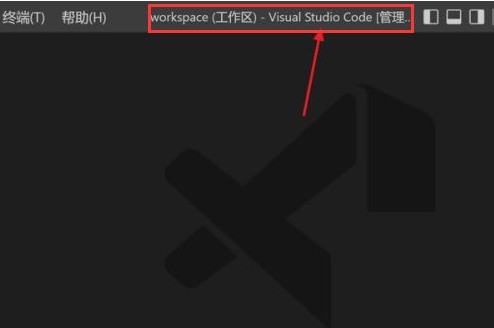
3. Klicken Sie dann auf das Ansichtsmenü oben auf der Seite
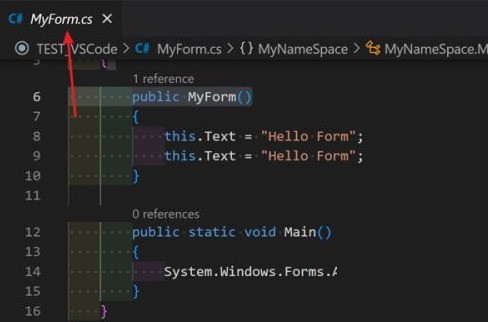
4 .Klicken Sie abschließend auf die Option „Aufteilen“ in der Editor-Layout-Spalte und speichern Sie die Einstellungen
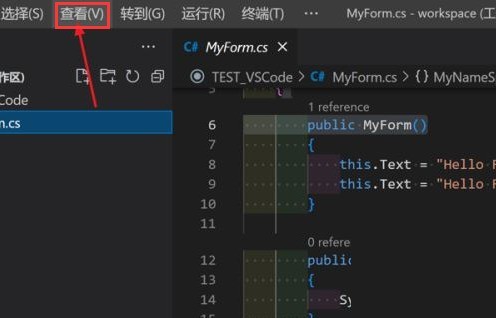
Das obige ist der detaillierte Inhalt vonSo richten Sie ein geteiltes Fenster in Vscode ein. So richten Sie ein geteiltes Fenster in Vscode ein. Für weitere Informationen folgen Sie bitte anderen verwandten Artikeln auf der PHP chinesischen Website!

